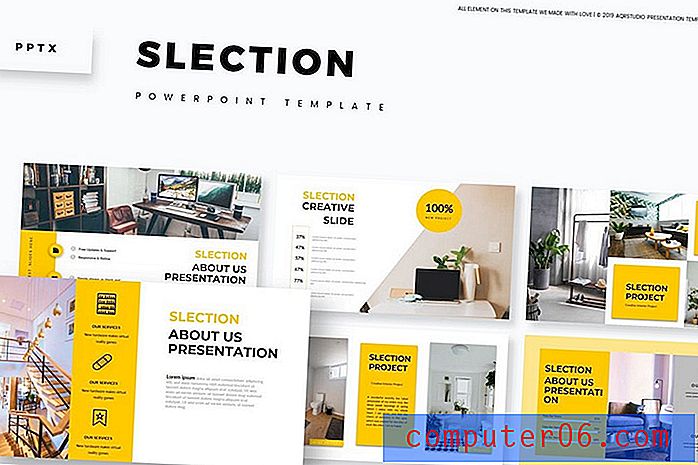Kako zaustaviti dijeljenje internetske veze na iPhoneu 7
Značajka Personal Hotspot na iPhoneu je spasitelj života kada imate prijenosno računalo, tablet ili drugi uređaj koji trebate povezati s Internetom, ali niste nigdje u blizini Wi-Fi mreže. Umjesto toga, možete omogućiti značajku na svom iPhoneu i pretvoriti je u neku vrstu bežičnog usmjerivača koji svoju internetsku vezu može dijeliti s drugima. To može završiti upotrebom puno mobilnih podataka, ali u određenim situacijama može biti neprocjenjivo.
No možda ste dozvolili uređaju da jednom koristi vaš Osobni pristupni put, samo da biste ustanovili da ga i dalje pokušava ponovo koristiti za povezivanje s Internetom. Srećom, slijedite naš vodič u nastavku da biste vidjeli kako isključiti Personal Hotspot i prestati dijeliti internetsku vezu s iPhonea 7.
Kako zaustaviti ostale uređaje pomoću mobilnih podataka na iPhoneu 7
Koraci u ovom vodiču izvedeni su na iPhoneu 7 Plus. Ovaj vodič pretpostavlja da trenutno dijelite podatkovnu vezu vašeg iPhonea s drugim uređajem putem osobne žarišne točke uređaja. Ovi koraci pokazat će vam kako to isključiti.
Korak 1: Otvorite izbornik postavki .

Korak 2: Odaberite opciju Personal Hotspot .
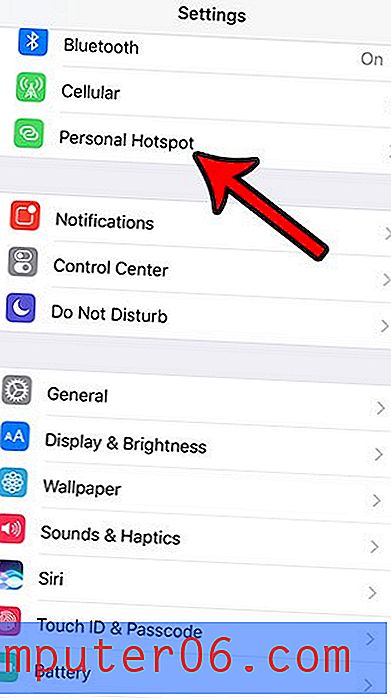
Korak 3: Dodirnite gumb s desne strane Personal Hotspot da biste ga isključili. Ostali uređaji neće moći dijeliti vašu vezu ako je taj gumb u lijevom položaju. Osobni žarište isključeno je na slici ispod.
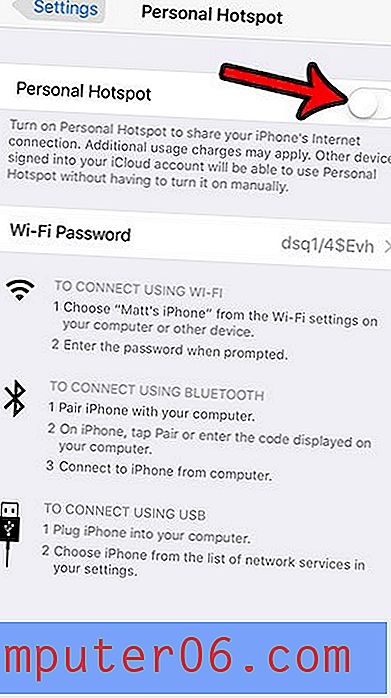
Ako i dalje želite pustiti druge uređaje da dijele vašu osobnu pristupnu točku, ali jednostavno želite spriječiti da se jedan uređaj poveže, onda je najbolja opcija promjena lozinke. To možete učiniti tako da u koraku 3 dodirnete gumb za lozinku za Wi-Fi, a zatim izbrišete trenutnu lozinku i zamijenite je novom.
Tražite li načine kako smanjiti količinu podataka koju koristite svaki mjesec? Pročitajte naš vodič o načinima za smanjenje upotrebe podataka na iPhoneu za neke ideje koje bi vam mogle pomoći u sprječavanju bilo kakvih prenapona koji trenutno imate.